プロジェクト管理
memoQwebでは、オンラインプロジェクトを作成および管理できます。これを行うには、memoQwebにログインし、プロジェクト管理タブをクリックします。
次を実行できます:
- オンラインプロジェクトテンプレートを使用してオンラインプロジェクトを作成する
- ドキュメントと翻訳メモリをインポートする
- 翻訳者とレビュー担当者をドキュメントに割り当てる
- 各プロジェクトの進捗状況を確認し、エクスポートされたファイルをダウンロードする
- 各プロジェクトのドキュメントと割り当てを変更する
- プロジェクトを立ち上げる
memoQだけでできることがいくつかあります。memoQwebでは、次のことはできません。memoQが必要です:
- プロジェクトテンプレートの作成と編集
- プロジェクト内の翻訳メモリやその他のリソースの変更
- フィルタ構成、QAプロファイル、セグメンテーションルール、その他のリソースの作成と編集
- 過去の(有効でない)プロジェクトの表示
- レポートを手動で実行する
memoQwebでプロジェクトを管理する場合は、いつでもmemoQに切り替えて、より多くのオプションにアクセスできます。
プロジェクトマネージャまたは管理者権限が必要です:プロジェクト管理タブが表示されるのは、プロジェクト管理者または管理者グループのメンバーである場合、またはメンバーがプロジェクトを作成できるその他のグループのメンバーである場合だけです。
プロジェクトマネージャのライセンスはmemoQ serverから取得されます:プロジェクトマネージャまたは管理者としてmemoQwebにログインすると、プロジェクトマネージャのライセンスがmemoQ serverのライセンスプールから取得されます。プールに使用可能なproject managerライセンスがない場合、プロジェクトにログインしたり、プロジェクトを管理することはできません。memoQwebをクローズすると、ライセンスはプールに戻ります。
操作手順
- memoQwebにログインします。プロジェクト管理者または管理者グループのメンバーであるアカウントを使用します。
- プロジェクト管理タブをクリックします。
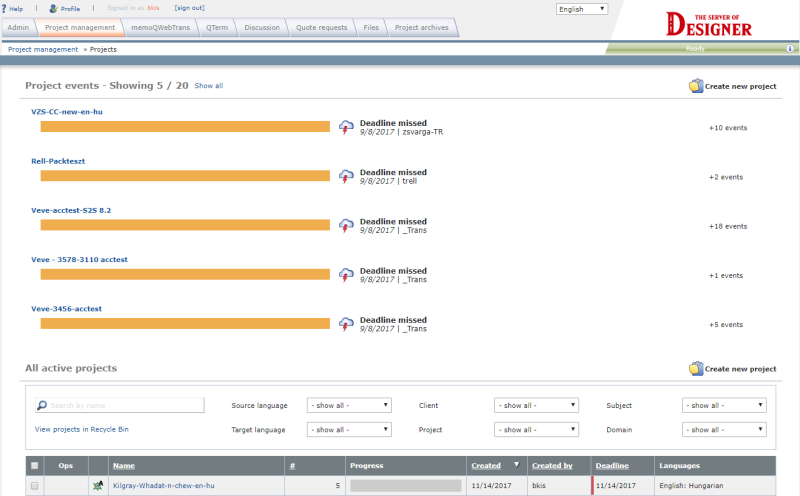
その他のオプション
右側で、新規プロジェクトを作成をクリックします。memoQwebは、新しいオンラインプロジェクトを作成するためのウィザードを開始します。
memoQwebではできないこともあります。制限事項は次のとおりです:
- 新しいプロジェクトを作成するには、既存のプロジェクトテンプレートを使用する必要があります。memoQwebではプロジェクトテンプレートを作成または変更することはできません。これを行うには、memoQを開きリソースコンソールを使用します。
- ドキュメントのインポート方法を微調整することはできません。デフォルト設定を使用するか、または既存の設定から選択する必要があります。
- memoQwebで作成したオンラインプロジェクトでは、プロジェクトパッケージを使用できません。
パッケージが必要な場合や、テンプレート、セグメンテーションルール、またはドキュメントのインポート設定を変更する必要がある場合は、memoQを使用してプロジェクトを作成する必要があります。
詳細については:新規プロジェクトを作成トピックを参照してください。
プロジェクト管理タブの主要部分は、アクティブなプロジェクトのリストです。アクティブなプロジェクトとは、正式に完了またはアーカイブされていないプロジェクトです。
リストの各行は1つのプロジェクトを表します。リストには、各プロジェクトに関する次の詳細が表示されます:
- 名前:プロジェクトの名前
- #:セグメント数、単語数、または文字数でのプロジェクトのサイズ。単位を変更するには、リスト内のプロジェクトを右クリックし、プロジェクトのサイズをポイントして、別の単位を選択します。または、プロファイルを開き、翻訳の進捗割合を表示する際の基準で単位を選択します。いずれの場合も、すべてのプロジェクトで一度に数字が変わります。
- 進捗:プロジェクトごとに進行バーが表示され、プロジェクトのステータスが色で示されます。グレー - 開始前、オレンジ - 期限超過、緑 - 完了または部分的に完了。プロジェクトが完全に完了していない場合、緑色の部分は進行バー全体を塗りつぶしません。進捗状況をパーセント値で表示するには (翻訳、レビュー1、レビュー2は個別に表示)、マウスを進行バーに移動します。

- 作成日:プロジェクトが作成された日付。
- 作成者:プロジェクトを作成したユーザーの名前。
- 期限:プロジェクトの最終期限。これは、ドキュメントのユーザー割り当てで指定されている最新の期限です。
-
言語:プロジェクトのソース言語およびターゲット言語。最初にソース言語、コロン、ターゲット言語のリストが表示されます。
例:英語German, Hungarianは、英語のテキストをドイツ語およびハンガリー語に翻訳するプロジェクトを意味します。
次の列でリストをソートできます:
- 名前
- # (単語数、セグメント数、または文字数でのプロジェクトサイズ - 単位はプロファイルで指定されます)。
- 作成日
- 作成者
- 期限
リストをソートするには、列ヘッダーをクリックします。ソート順を逆にするには、同じ列ヘッダーをもう一度クリックします。
リストをフィルタするには、テーブルの上のボックスを使用します。

リストをプロジェクト名でフィルタするには、左側のボックスに名前の一部を入力し、Enterを押します。フィルタリングを停止するには、同じボックス内の赤色Xをクリックします。
また、プロジェクトの他のプロパティによってリストをフィルタすることもできます:
- ソース言語:選択した言語がソース言語であるプロジェクトが表示されます。
- ターゲット言語:選択した言語がターゲット言語の1つであるプロジェクトを表示します。
- クライアント:選択したクライアントのプロジェクトを表示します。
- プロジェクト:選択した大型プロジェクトに属するプロジェクトを表示します。これは個々のプロジェクトの名前ではありません。これはプロジェクトフィールド (プロジェクトの説明フィールドの1つ) の値であり、リストにはプロジェクトフィールドに同じ値を持つプロジェクトが表示されます。
- サブジェクト(S):選択したサブジェクトフィールドに属するプロジェクトを表示します。
- ドメイン:選択したドメインに属するプロジェクトを表示します。
各フィールドで選択できる値は1つだけです。ただし、一度に複数のフィールドを設定できます。たとえば、名前フィルタ (左側) で"localization"を入力し、ソース言語で英語、クライアントで"memoQ Zrt."を選択した場合、mmemoQWeb (legacy)には、プロジェクト名に"localization"が含まれ、そして英語からの翻訳、そしてmemoQ Zrt.のためのすべてのプロジェクトがリストに表示されます。
フィールドのフィルタ処理を停止するには:ドロップダウンボックスから- すべて表示 -を選択します。
プロジェクトを選択するには:プロジェクトの行で、左側のチェックボックスをオンにするか、プロジェクト名の左側にあるアイコンをクリックします:

既存のプロジェクトを開く、または管理するには:リストでプロジェクトを検索し、その名前をクリックします。
memoQWeb (legacy)は、同じウィンドウにプロジェクトの詳細を開きます。
- リストでプロジェクトを検索します。
- プロジェクトの行の操作セルをポイントします。
- memoQで開く アイコンをクリックします:
 または、プロジェクトの行を右クリックして、memoQ で作業を続行を選択します。
または、プロジェクトの行を右クリックして、memoQ で作業を続行を選択します。memoQでプロジェクトを開くことには、次の2つの意味があります:
- プロジェクトの管理 (ユーザー、リソースの割り当て、ドキュメントのインポートとエクスポート)、または
- プロジェクトをチェックアウトして、ドキュメントのコンテンツを編集します。セグメンテーションまたはタグ付けを行うには、この操作が必要になる場合があります。
memoQWeb (legacy)はどのように進めるかを尋ねます:
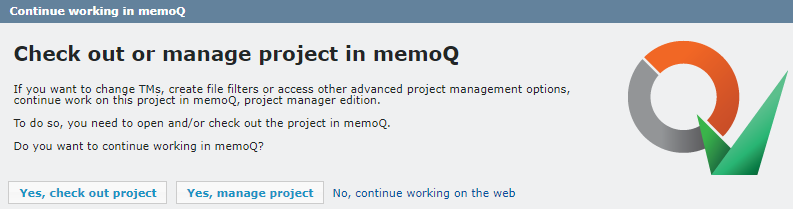
- プロジェクト内のドキュメントを表示および編集するには:はい、プロジェクトをチェックアウトをクリックします。
- memoQでプロジェクトを管理するには:はい、プロジェクトを管理をクリックします。
- memoQWeb (legacy)に戻るには:いいえ、Web で作業を続行をクリックします。
memoQを開きたい場合は、ブラウザから再度メッセージが表示されることがあります。例えば、ChromeではOpen memoQをクリックする必要があります。
memoQが起動し、管理用にプロジェクトを開くか、プロジェクトのローカルコピーをチェックアウトしてプロジェクトホームで開きます。サーバーに再度ログインする必要はなく、memoQはサーバーへの接続も記憶します。
プロジェクトをアーカイブするには:
- プロジェクトの行を右クリックして、選択したプロジェクトをアーカイブを選択します。または、プロジェクトの行で操作セルをポイントし、アーカイブアイコンをクリックします:

- 複数のプロジェクトをアーカイブするには:まず、プロジェクトを選択します。各プロジェクトの行で、左側のチェックボックスをオンにします。
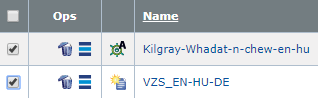
- 選択したオブジェクトを右クリックし、アーカイブを選択します。または、操作列でいずれかのアーカイブ
 アイコンをクリックします。
アイコンをクリックします。 - memoQWeb (legacy)から、これらのプロジェクトをアーカイブするかどうかを尋ねられます:
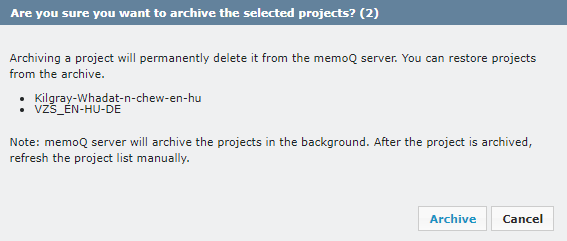
- プロジェクトをアーカイブ (およびアーカイブされたプロジェクトのリストに移動) するには、アーカイブをクリックします。
- プロジェクトをアーカイブせずにプロジェクトのリストに戻るには、キャンセルをクリックします。
1つまたは複数のプロジェクトをアーカイブした後でも、それらのプロジェクトはプロジェクトアーカイブタブに表示されます。memoQWeb (legacy)のメインタブです。
プロジェクトをごみ箱に移動するには:
- プロジェクトの行を右クリックして、ごみ箱に移動を選択します。または、プロジェクトの行で操作セルをポイントし、ごみ箱アイコンをクリックします:

- 複数のプロジェクトをごみ箱に移動するには:まず、プロジェクトを選択します。各プロジェクトの行で、左側のチェックボックスをオンにします。
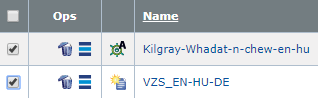
- 選択したオブジェクトを右クリックし、ごみ箱に移動を選択します。または、操作列で、いずれかのごみ箱
 アイコンをクリックします。
アイコンをクリックします。 - memoQWeb (legacy)は、これらのプロジェクトをごみ箱に移動するかどうかを確認します:
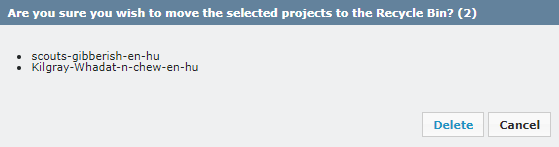
- これらすべてをごみ箱に移動するには、削除をクリックします。
- プロジェクトをごみ箱に移動せずにプロジェクトのリストに戻るには、キャンセルをクリックします。
1つまたは複数のプロジェクトをごみ箱に移動した後、一覧を表示できます。これを行うには、ごみ箱内のプロジェクトを見るをクリックします (リンクはリストをフィルタする領域にあります)。
ごみ箱内のプロジェクトを表示するには:プロジェクトのリストをフィルタする領域で、ごみ箱内のプロジェクトを見るをクリックします:

memoQWeb (legacy)は、リサイクルされたプロジェクトのリストを表示します:
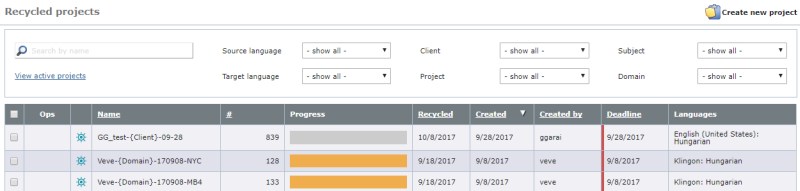
- プロジェクトを復元するには:プロジェクトの行で、操作セルをポイントし、復元アイコンをクリックします:

- ごみ箱からプロジェクトを削除する手順には:プロジェクトの行で、操作セルをポイントし、削除アイコン
 をクリックします。
をクリックします。 - ごみ箱からすべてのプロジェクトを削除するには:表のヘッダー (左側) のチェックボックスをオンにします。次に、いずれかの行の操作セルをポイントし、削除アイコン
 をクリックします。
をクリックします。アクティブなプロジェクトのリストに戻るには:上部で、有効プロジェクトを見るをクリックします。
完了したら
memoQwebを閉じるか、別のタブをクリックします。